Publicité
La possibilité de trouver et de remplacer du texte dans Chrome peut vous faire gagner beaucoup de temps et améliorer la productivité. Mais comme il ne s'agit pas d'un outil natif, nous vous montrerons les meilleures extensions Chrome pour le travail.
Chrome est haut la main Roi de tous les navigateurs Le guide facile de Google ChromeCe guide de l'utilisateur de Chrome montre tout ce que vous devez savoir sur le navigateur Google Chrome. Il couvre les bases de l'utilisation de Google Chrome qui sont importantes pour tout débutant. Lire la suite sans héritiers dans l'attente. Mais, il y a certaines fonctionnalités que je souhaite parfois être incluses dans ce navigateur capable. L’une d’elles est la recherche et le remplacement natifs, une fonctionnalité standard des applications de traitement de texte que les utilisateurs attendent lors de la modification de tout contenu.
Il y a quelques situations qui me viennent à l'esprit où une fonctionnalité native de «Recherche et remplacement» serait incroyablement utile:
- Personnages étranges dans les entrées de blog - Cela se produit parfois dans WordPress immédiatement après une mise à niveau. Vous pouvez finir avec des caractères étranges tels que "â €", "â € ™" ou "??". Je suis sûr que vous pouvez imaginer l'agonie d'avoir à remplacer chaque occurrence manuellement.
- Renommer un mot - Parfois, vous souhaiterez peut-être renommer un mot qui apparaît plusieurs fois dans un article de blog, un forum ou un e-mail. Par exemple, vous pourriez décider d'utiliser un synonyme qui sonne mieux ou fait ressortir le sens plus clairement.
- Correction d'une faute de frappe - Vous pouvez également réaliser que vous avez mal orthographié un mot et que cela se reproduit plusieurs fois dans votre article de blog, votre message de forum ou votre e-mail.
Ce ne sont que quelques exemples, mais il existe de nombreux cas où une fonctionnalité «Rechercher un remplacement» dans le navigateur serait utile. Vous pouvez toujours coller le contenu dans votre traitement de texte, le corriger et le coller à nouveau dans le champ de saisie Chrome, mais ne serait-ce pas vraiment cool si vous pouviez le faire directement depuis le navigateur?
Eh bien, il s'avère, et à ma grande surprise, qu'il existe en fait deux extensions Chrome qui font exactement cela.
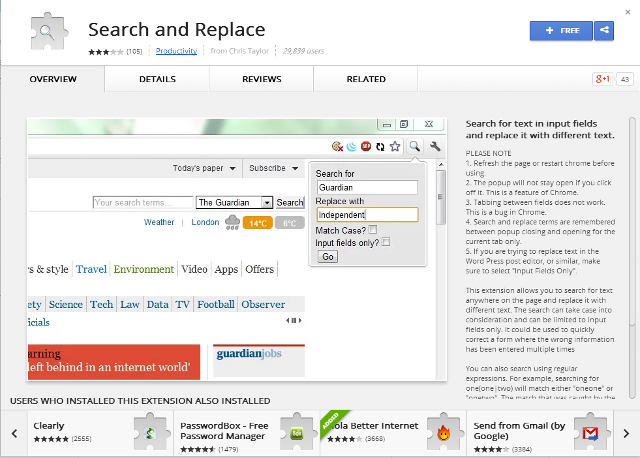
le Rechercher et remplacer l'extension fait exactement ce que son nom l'indique. Installez l'extension à partir du Chrome Web Store, redémarrez Chrome et vous êtes prêt à partir. Assurez-vous de redémarrer le navigateur, car l'extension ne fonctionnera pas si vous ne le faites pas. J'ai remarqué que l'échec du redémarrage de l'extension explique la plupart des critiques négatives dans la boutique en ligne Chrome. Après les tests, je peux confirmer que cela fonctionne dans WordPress, Gmail, Hotmail et quelques forums vBulletin. Cependant, cela ne fonctionne pas dans Blogger et Facebook.
Utiliser Rechercher et remplacer, mettez en surbrillance le texte que vous souhaitez modifier et cliquez sur le bouton Rechercher et remplacer icône. dans le Rechercher, saisissez le terme / texte que vous souhaitez rechercher et dans le Remplacer par saisissez le ou les nouveaux mots. Regardez la vidéo ci-dessous pour plus de détails.
Par défaut, l'extension vous permet de rechercher du texte et de le remplacer n'importe où sur la page. Vous pouvez le configurer pour rechercher uniquement les champs de saisie et également correspondre à la casse. Si vous connaissez expressions régulières, vous pouvez également rechercher et remplacer à l'aide de cette fonction. En savoir plus sur l'utilisation de Rechercher et remplacer pour Chrome.
Rechercher remplacer [n'est plus disponible]
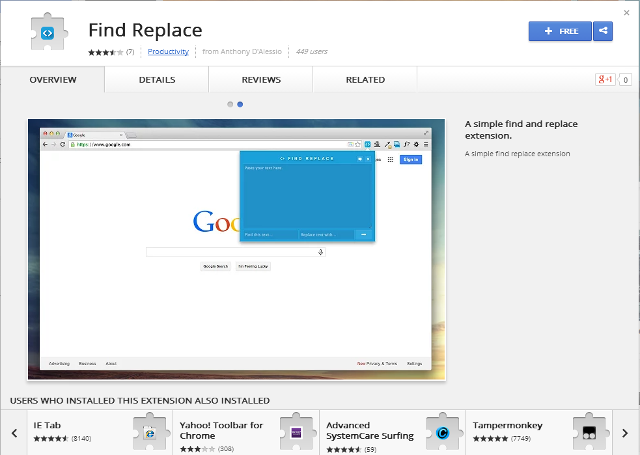
Cette extension ne recherche pas directement le texte sur la page. Il vous fournit un champ d'édition dans lequel vous pouvez coller du texte à partir de n'importe quel champ de saisie dans votre navigateur, recherchez et remplacez rapidement les mots que vous voulez, puis coupez et collez le texte navigateur.
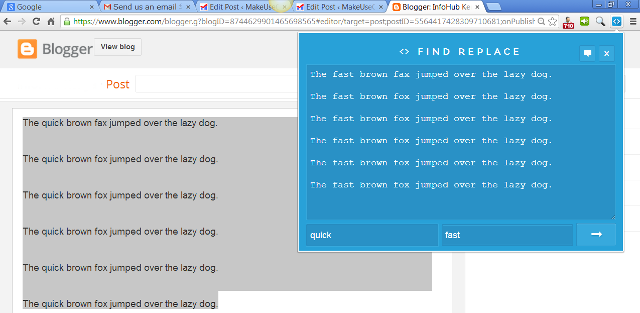
Vous pensez peut-être qu'il n'y a pas beaucoup de différence entre cela et l'ouverture de votre application de traitement de texte, mais le fait est, il est beaucoup plus rapide, car vous faites tout à partir de l'onglet actuel du navigateur (ce qui est idéal pour les utilisateurs de Chromebook). Il permet également d'économiser de la puissance de traitement car vous n'avez pas besoin de faire fonctionner votre traitement de texte.
Autres façons de rechercher et de remplacer dans Chrome
Bien sûr, si vous ne souhaitez pas utiliser une extension, il y a toujours Ctrl-F et coller manuellement dans chaque remplacement. C'est fastidieux, cependant.
En plus de ces extensions qui vous permettent de rechercher et de remplacer du texte dans Chrome, il existe également d'autres façons de le faire lors de l'utilisation d'applications Web spécifiques. Par exemple, si vous possédez un blog WordPress auto-hébergé, il existe plusieurs plugins gratuits qui offrent rechercher et remplacer. Il y a aussi Outil Rechercher et remplacer pour Blogger qui recherche dans tous les articles d'un blog Blogger une chaîne de mots spécifique et la remplace par une chaîne spécifiée. Cependant, il n'y a aucun moyen de le faire à partir de la fenêtre Blogger sur un poste spécifique. Vous devrez également autoriser l'outil dans votre compte Google.
Pour des extensions Chrome plus cool, veuillez consulter notre Meilleures extensions Chrome Les meilleures extensions ChromeUne liste des meilleures extensions pour Google Chrome, y compris les suggestions de nos lecteurs. Lire la suite page.
Recherchez-vous et remplacez-vous souvent dans Chrome? Quels outils utilisez-vous pour le faire? Laissez un commentaire et partagez vos coups de cœur!
Kihara est écrivain et consultant en médias numériques. Il a une grande passion pour la technologie. Connectez-vous avec lui via Twitter @kiharakimachia


